Como ativar facilmente extensões no modo de navegação anônima em qualquer navegador
Publicados: 2024-10-09Por padrão, todas as extensões instaladas no seu navegador estão desativadas no modo de navegação anônima (modo privado). No entanto, você pode ativar manualmente as extensões para funcionarem no modo de navegação anônima.

Quase todos os navegadores populares, incluindo Google Chrome, Firefox, Microsoft Edge e Opera, permitem usar extensões no modo de navegação anônima do navegador. Neste guia, você aprenderá como ativar extensões no modo de navegação anônima em todos os navegadores populares.
Índice
Como ativar extensões no modo anônimo no Chrome, Firefox, Edge e mais
Habilitar extensões no modo de navegação anônima privada do navegador é muito fácil. Você pode acessar a página de configurações da extensão e ativar a opção de usá-la no modo anônimo ou privado. No entanto, é altamente recomendável que você entenda o que acontece quando uma extensão é habilitada no modo de navegação anônima.
Quando você habilita uma extensão em particular, ela tem acesso aos seus dados. Dependendo do tipo de extensão, ela pode coletar seus dados, rastrear sua atividade de navegação (mesmo no modo de navegação anônima) e armazená-los mesmo após o término da sessão anônima.
Isso contradiz a função principal do modo de navegação anônima. É aconselhável usar apenas extensões de desenvolvedores confiáveis para evitar quaisquer riscos de segurança ao usar o modo de navegação anônima. Além disso, observe que sua extensão funcionará da mesma forma que no modo normal. Com isso em mente, veja como habilitar extensões em todos os navegadores populares.
Ative extensões no modo anônimo no Google Chrome:
- Passo 1: Abra o Chrome e clique nos três pontos (menu) no canto superior direito.
- Passo 2: Clique em Extensões ou clique na guia Extensões e depois clique em Gerenciar Extensões.
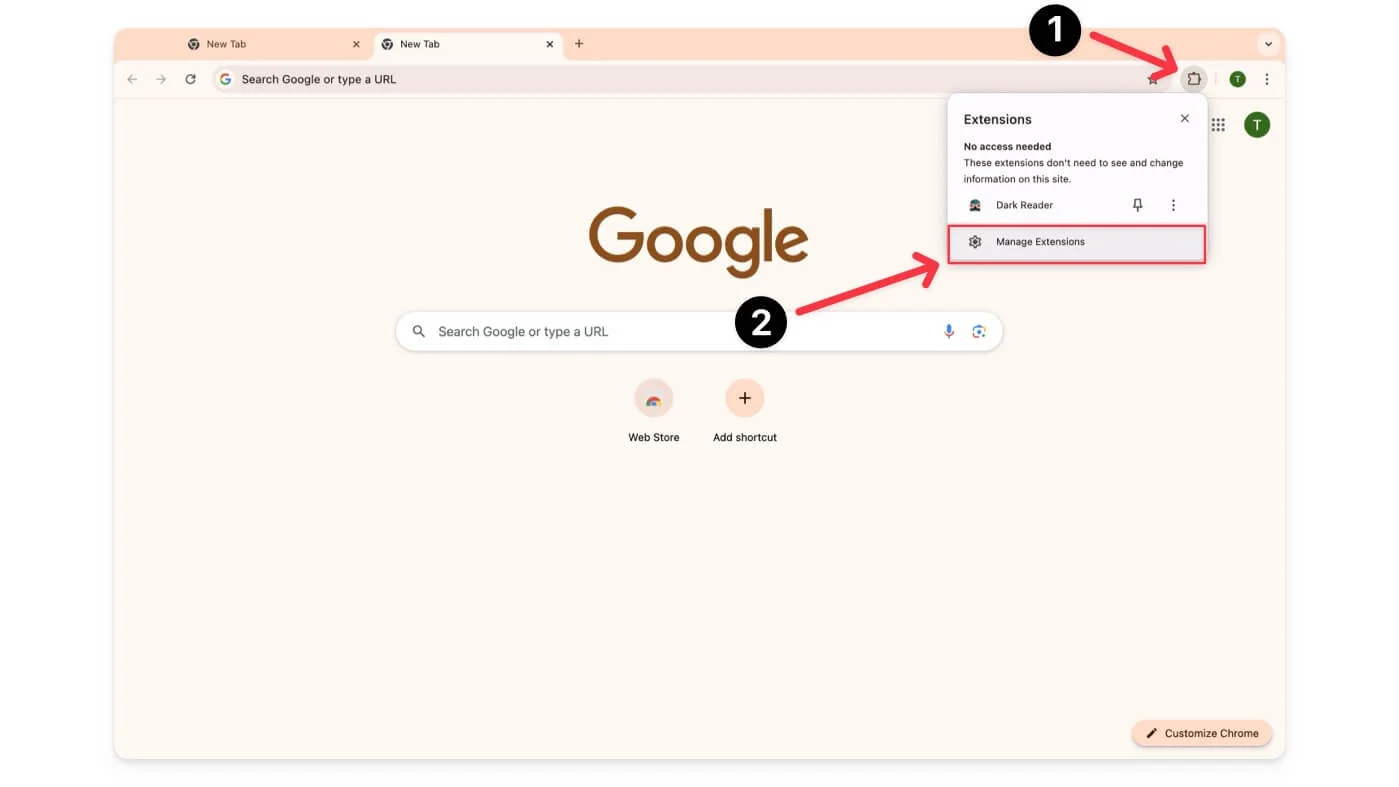
- Etapa 3: Encontre a extensão que deseja usar no modo anônimo e clique em Detalhes abaixo do nome da extensão.
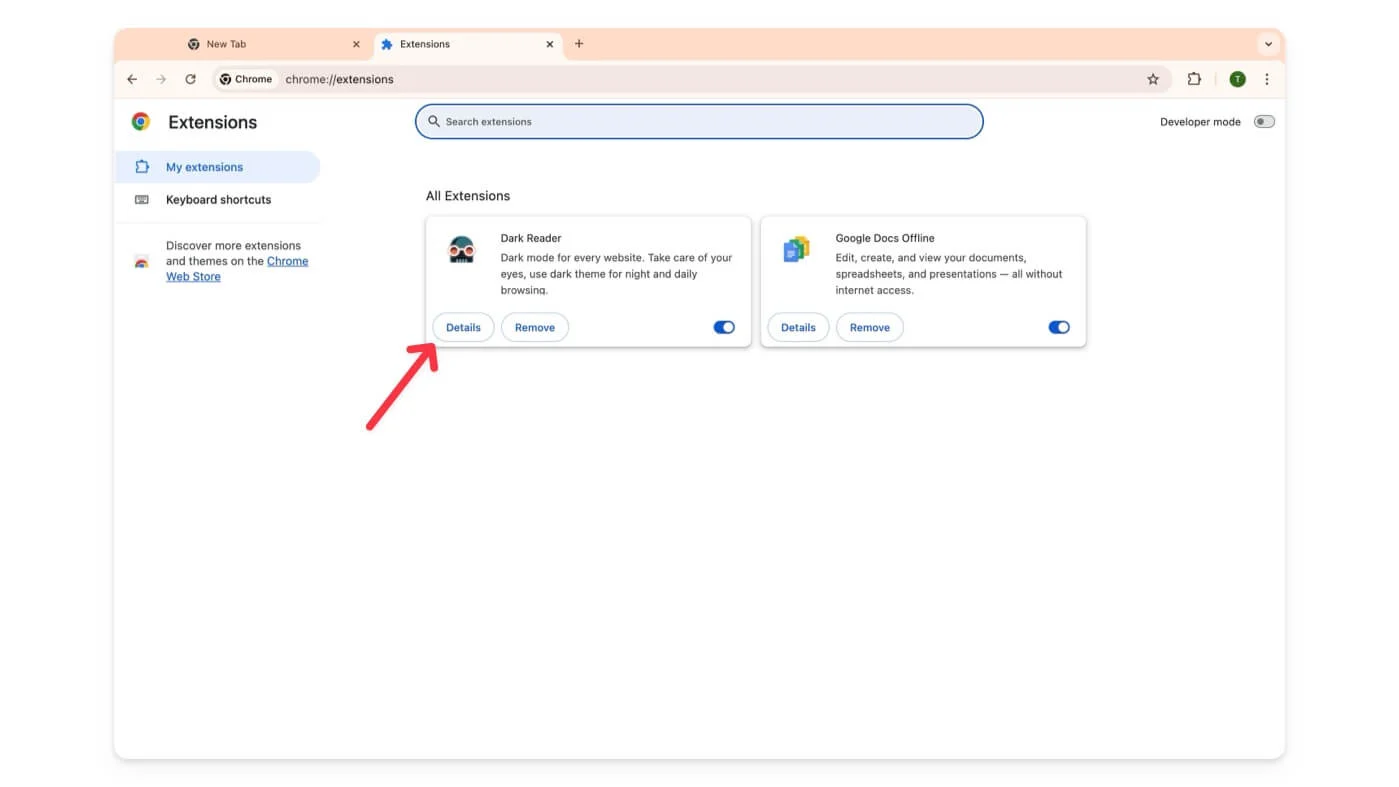
- Passo 4: Role para baixo e ative Permitir no modo anônimo.
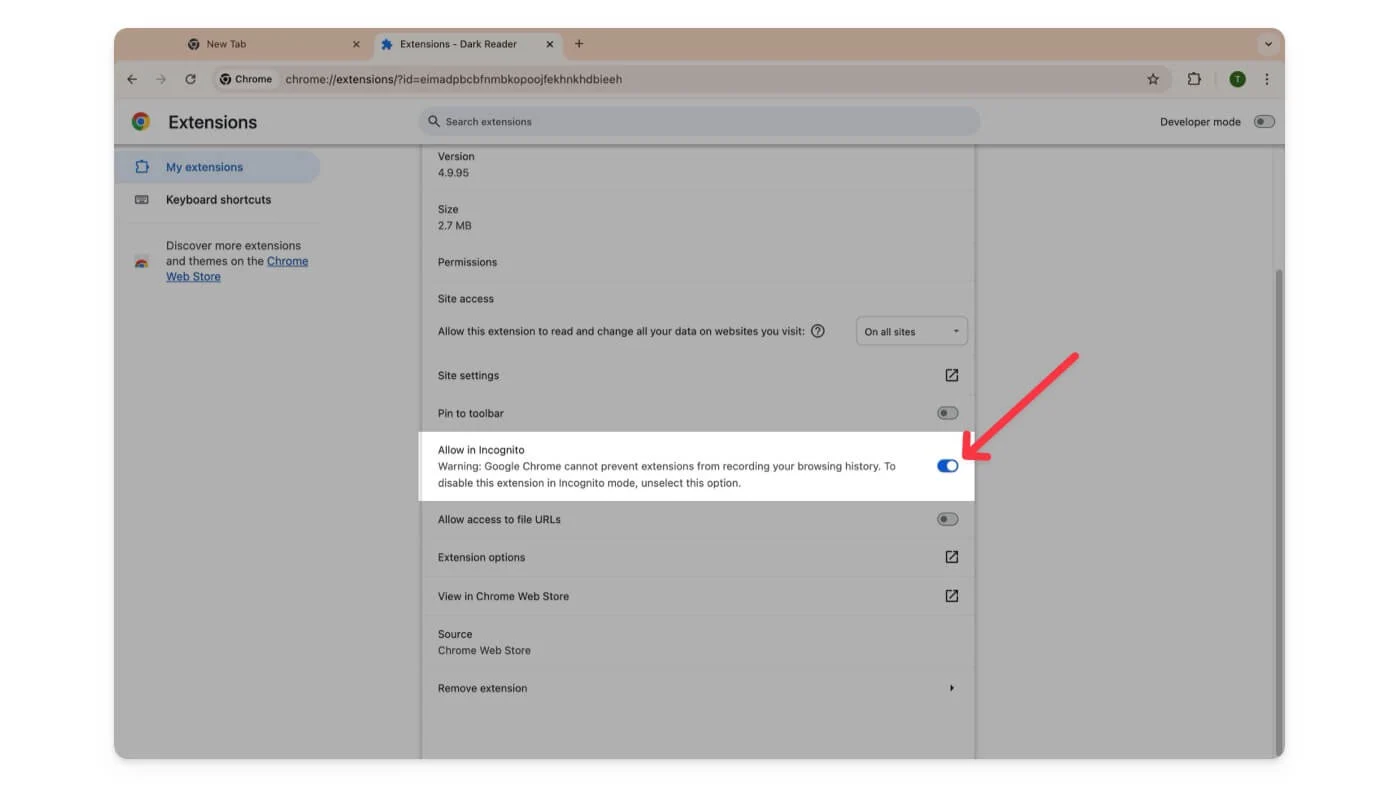
Habilite extensões no modo anônimo no Mozilla Firefox:
- Passo 1: Abra o Firefox.
- Passo 2: Clique nas três linhas (menu) no canto superior direito e clique em Complementos e Temas, ou clique no ícone da extensão e clique em Gerenciar extensões.
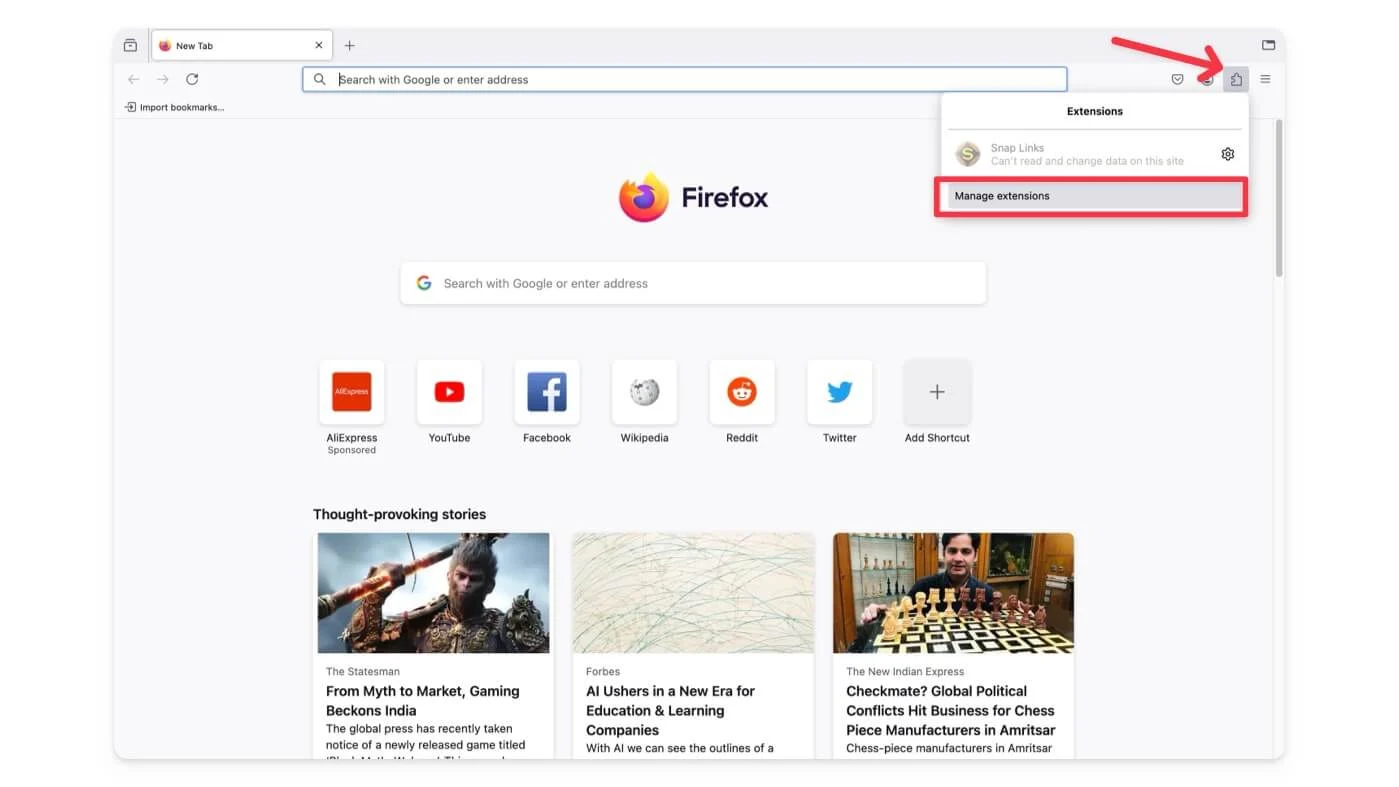
- Etapa 3: Encontre a extensão que deseja ativar para o modo Privado.
- Passo 4: Clique nos três pontos ao lado da extensão e escolha Gerenciar.
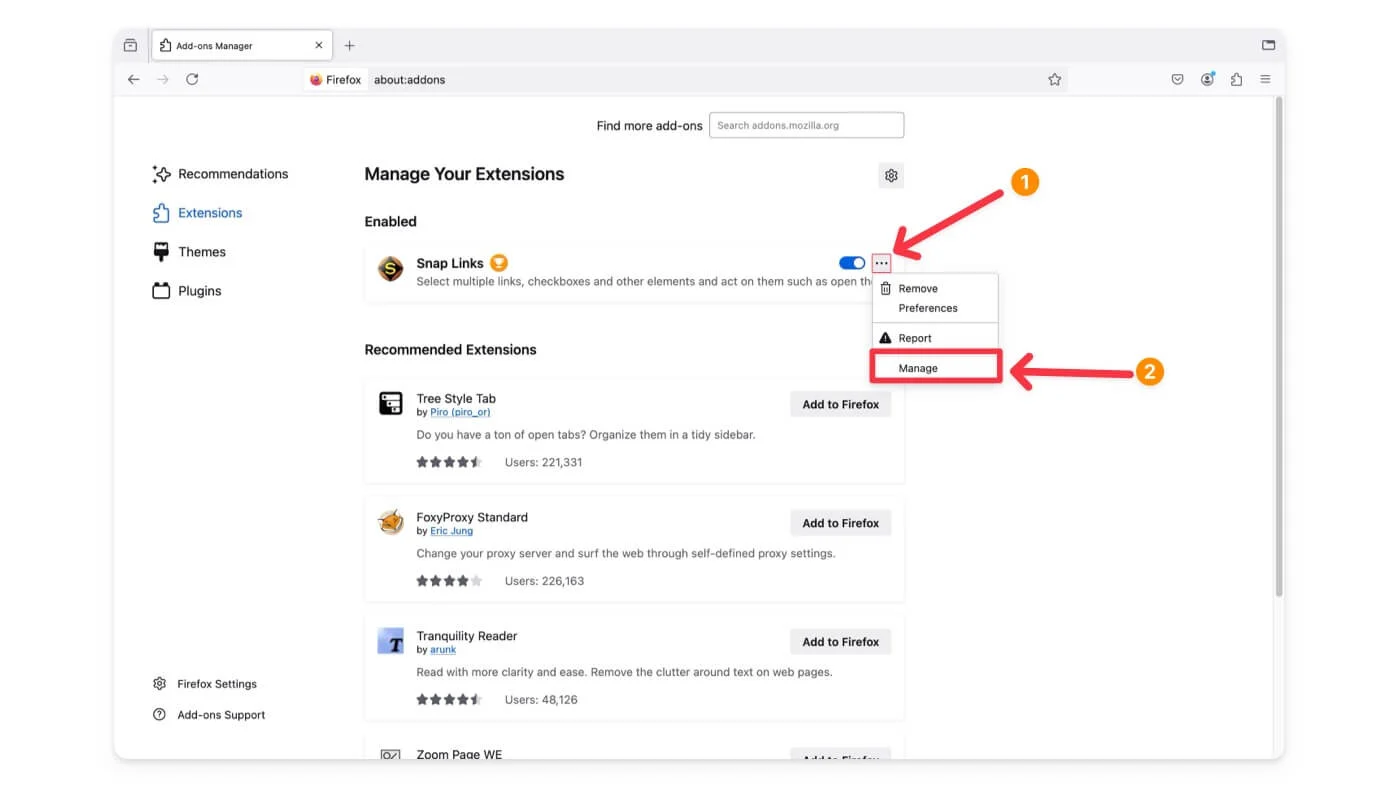
- Etapa 5: role para baixo até Executar em janelas privadas e selecione Permitir .
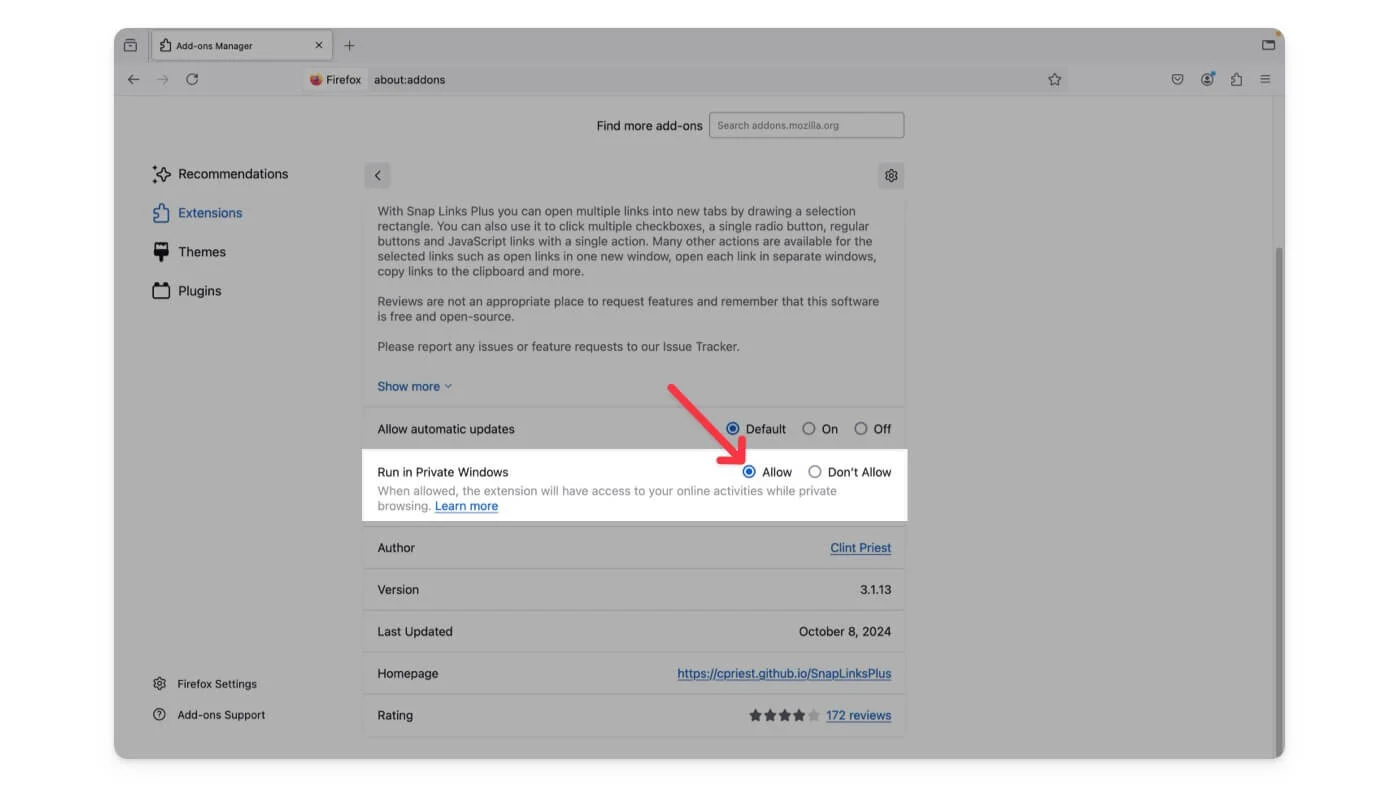
Habilite extensões no modo anônimo no Microsoft Edge:
- Passo 1: Abra o Microsoft Edge.
- Passo 2: Clique nos três pontos (menu) no canto superior direito.
- Etapa 3: clique em extensões
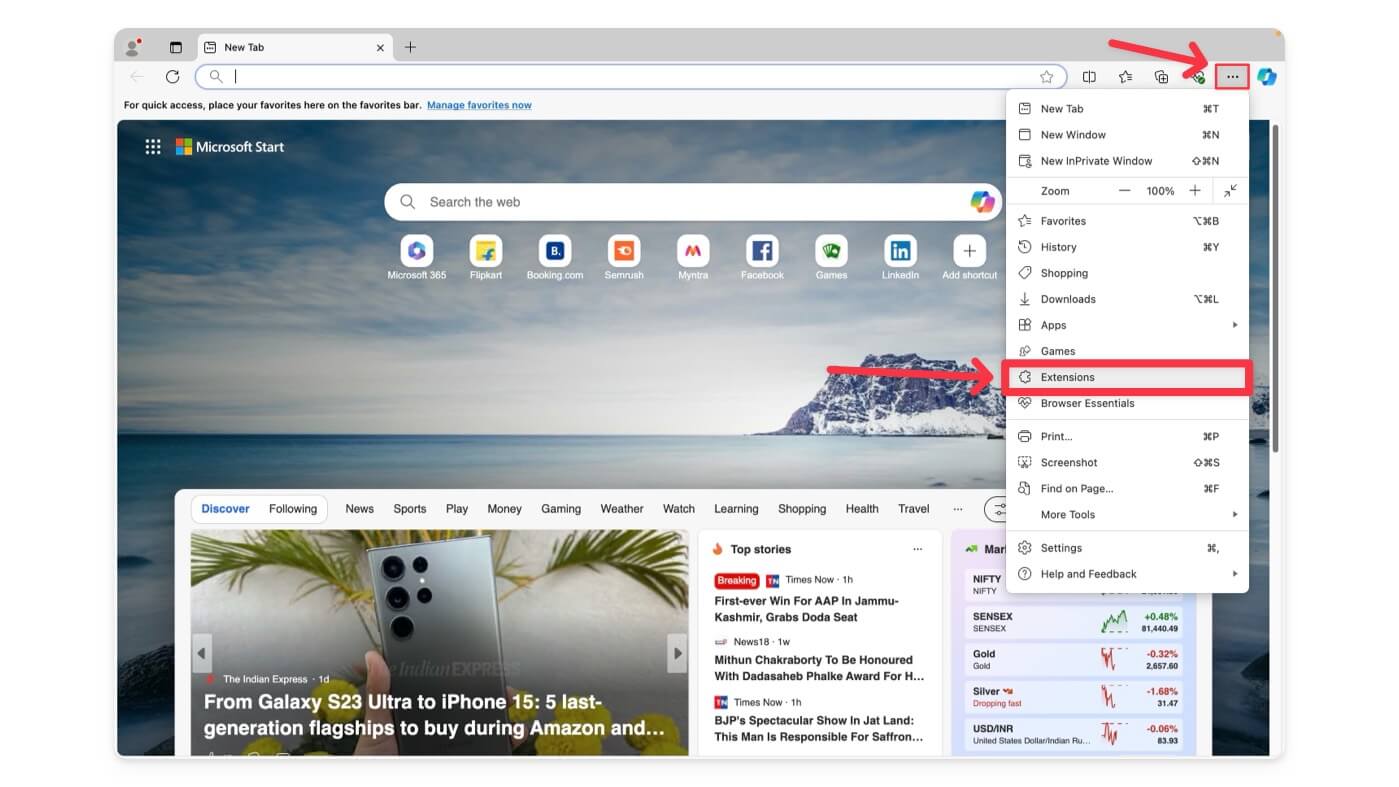
- Passo 4: Clique em Gerenciar Extensões.
- Etapa 5: Encontre a extensão que deseja usar no modo Privado.
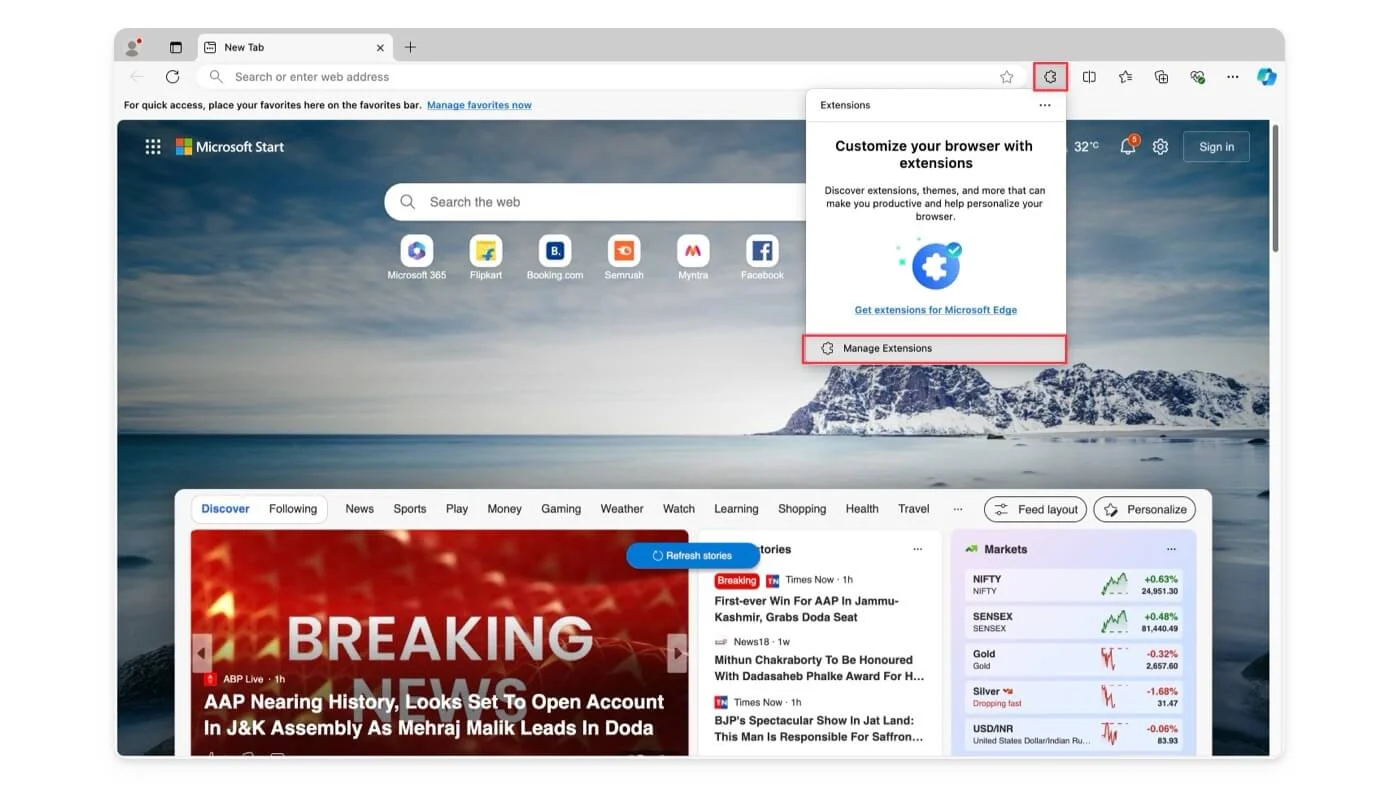
- Etapa 6: clique em Detalhes.

- Etapa 7: alterne a opção que diz Permitir no InPrivate.
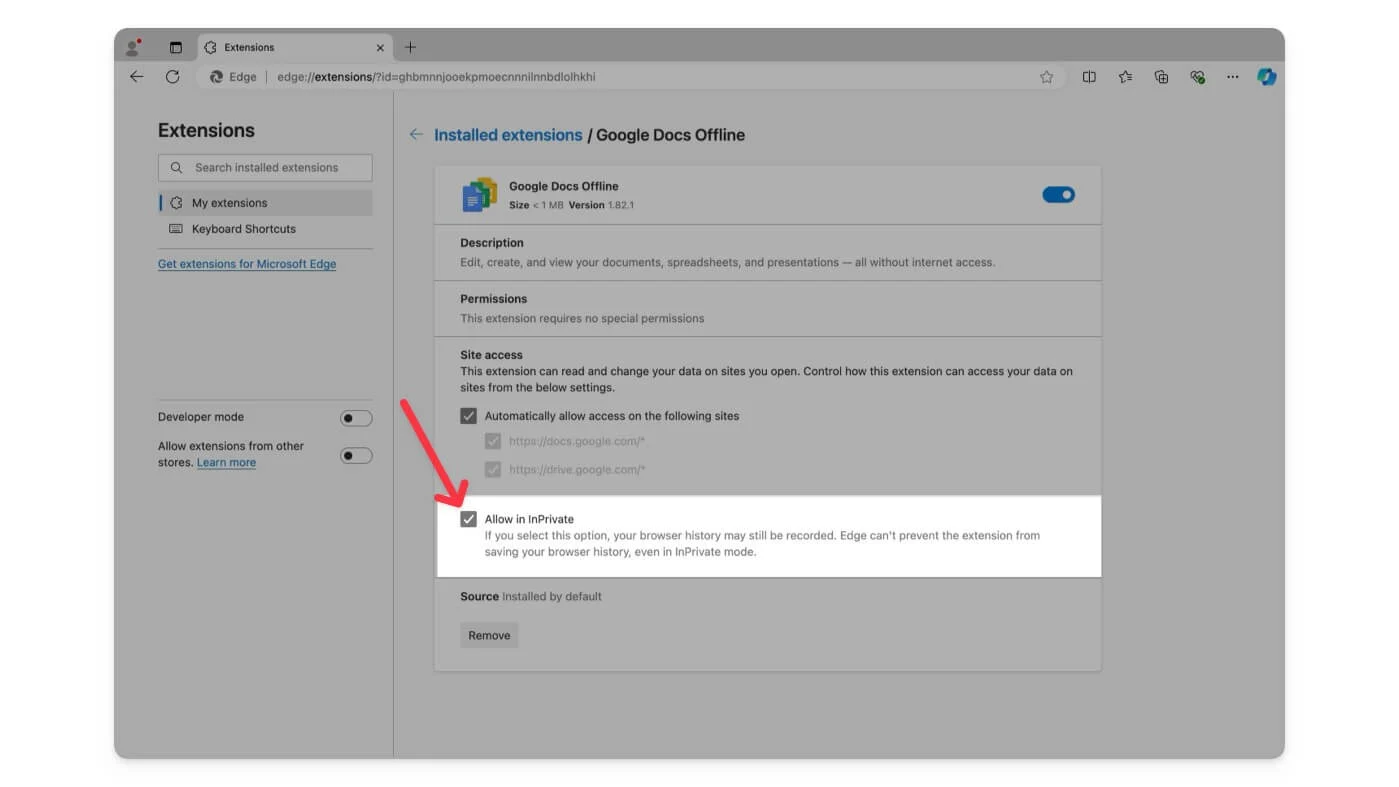
Habilite extensões no modo anônimo no Opera:
- Passo 1: Abra o navegador Opera.
- Passo 2: Clique no ícone de extensões e depois em Gerenciar Extensões.
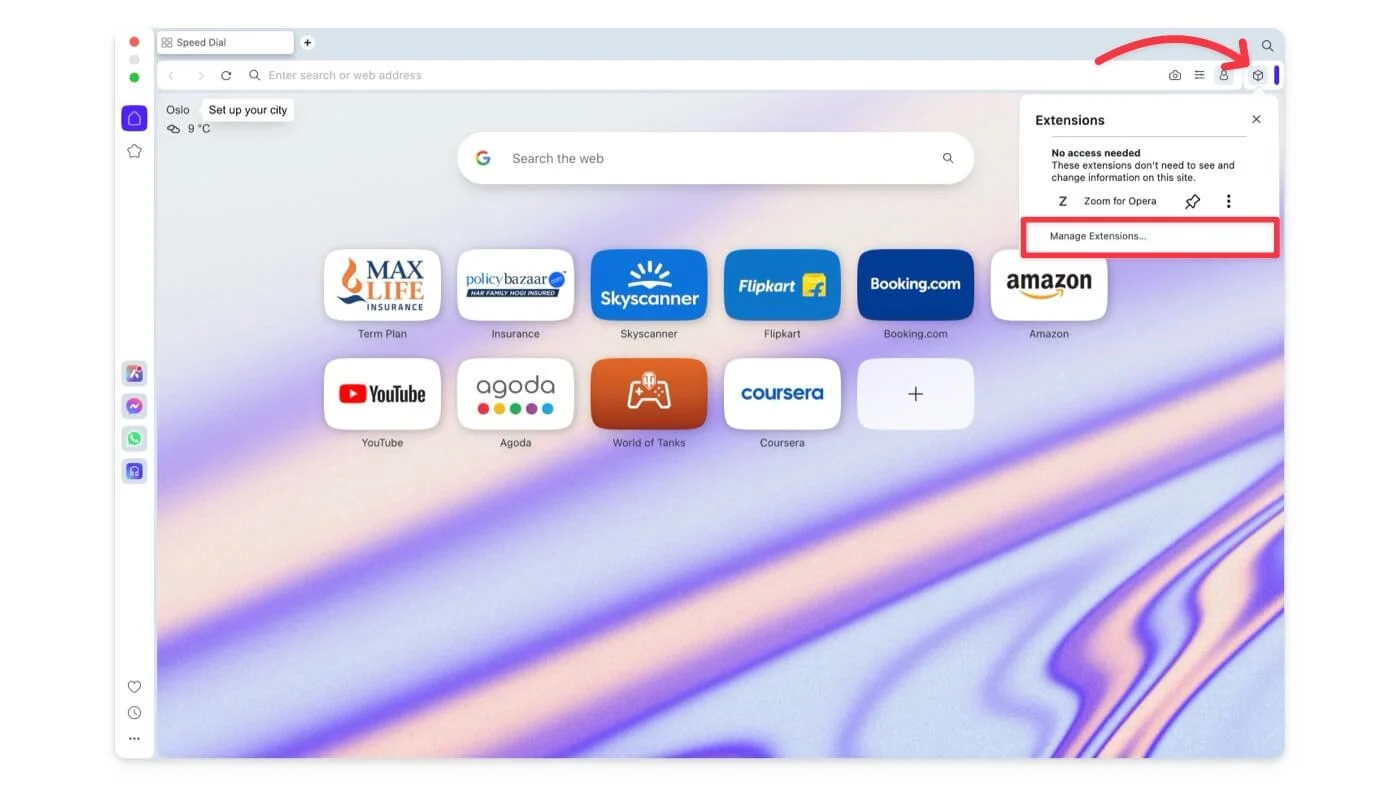
- Etapa 3: Encontre a extensão que deseja usar.
- Passo 4: Clique em Opções na extensão.
- Etapa 5: marque a caixa que diz permitir no modo anônimo.
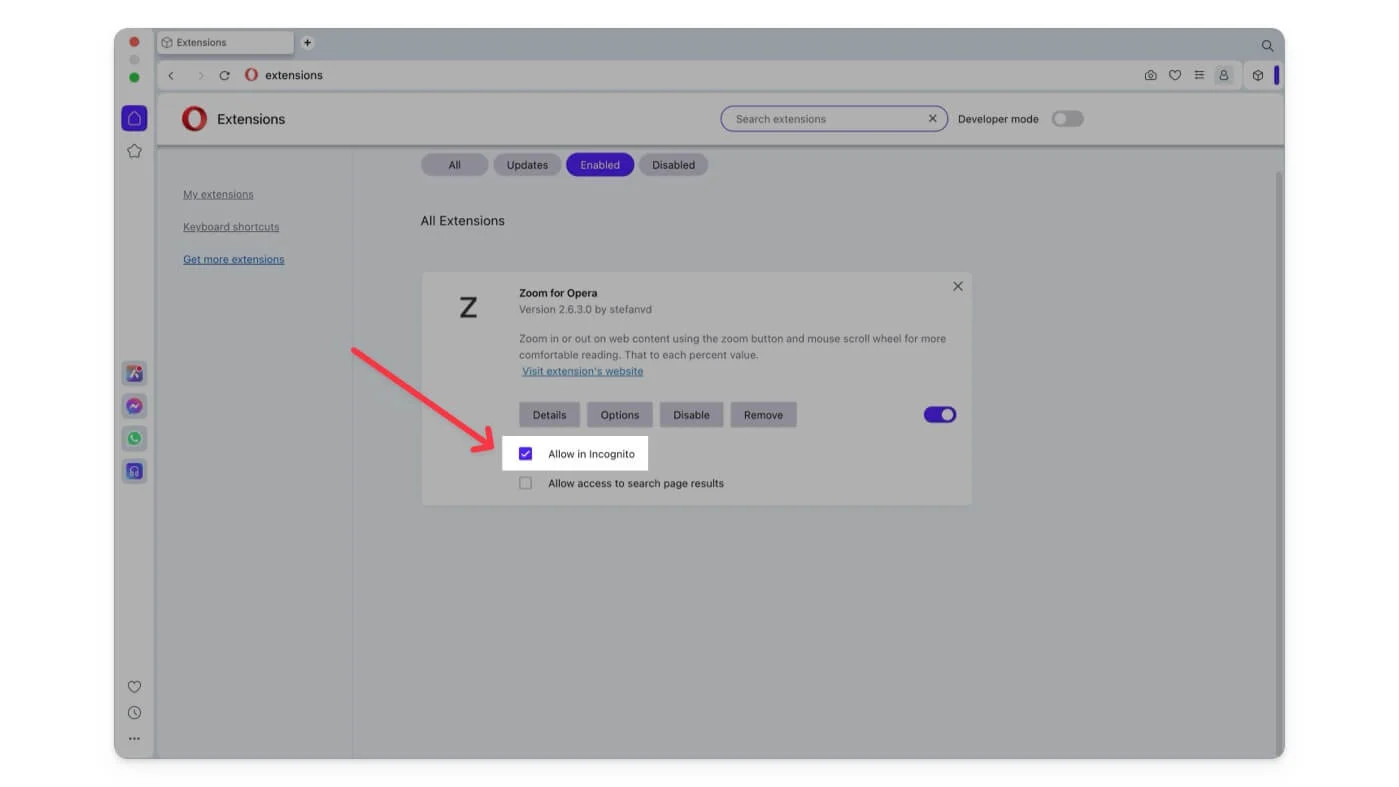
Habilite extensões no modo anônimo no Brave Browser:
- Passo 1: Abra o navegador Brave .
- Passo 2: Clique na guia de extensão e depois em Gerenciar Extensões.
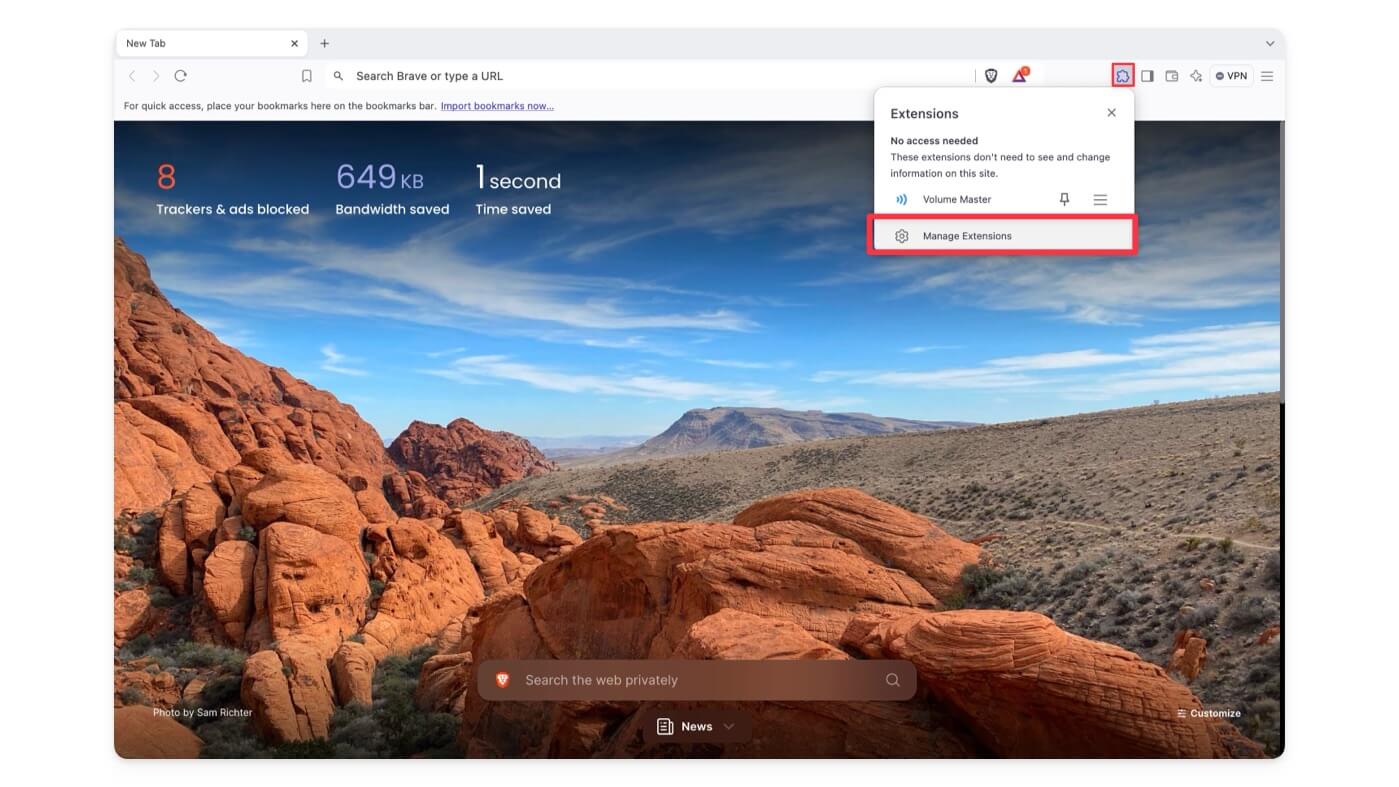
- Etapa 3: Encontre a extensão que deseja usar no modo privado.
- Passo 4: Clique em Detalhes abaixo do nome da extensão.
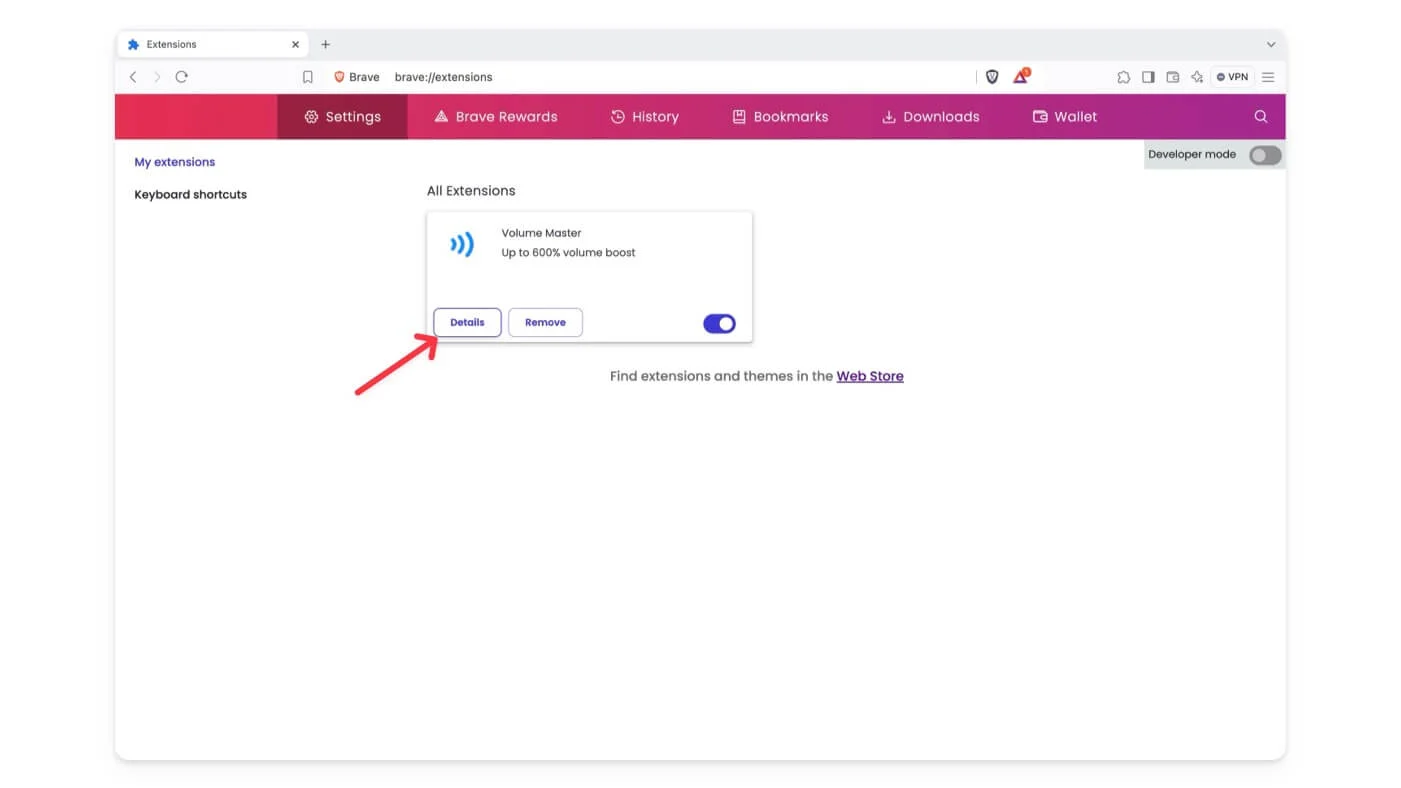
- Etapa 5: alterne a opção Permitir em privado.
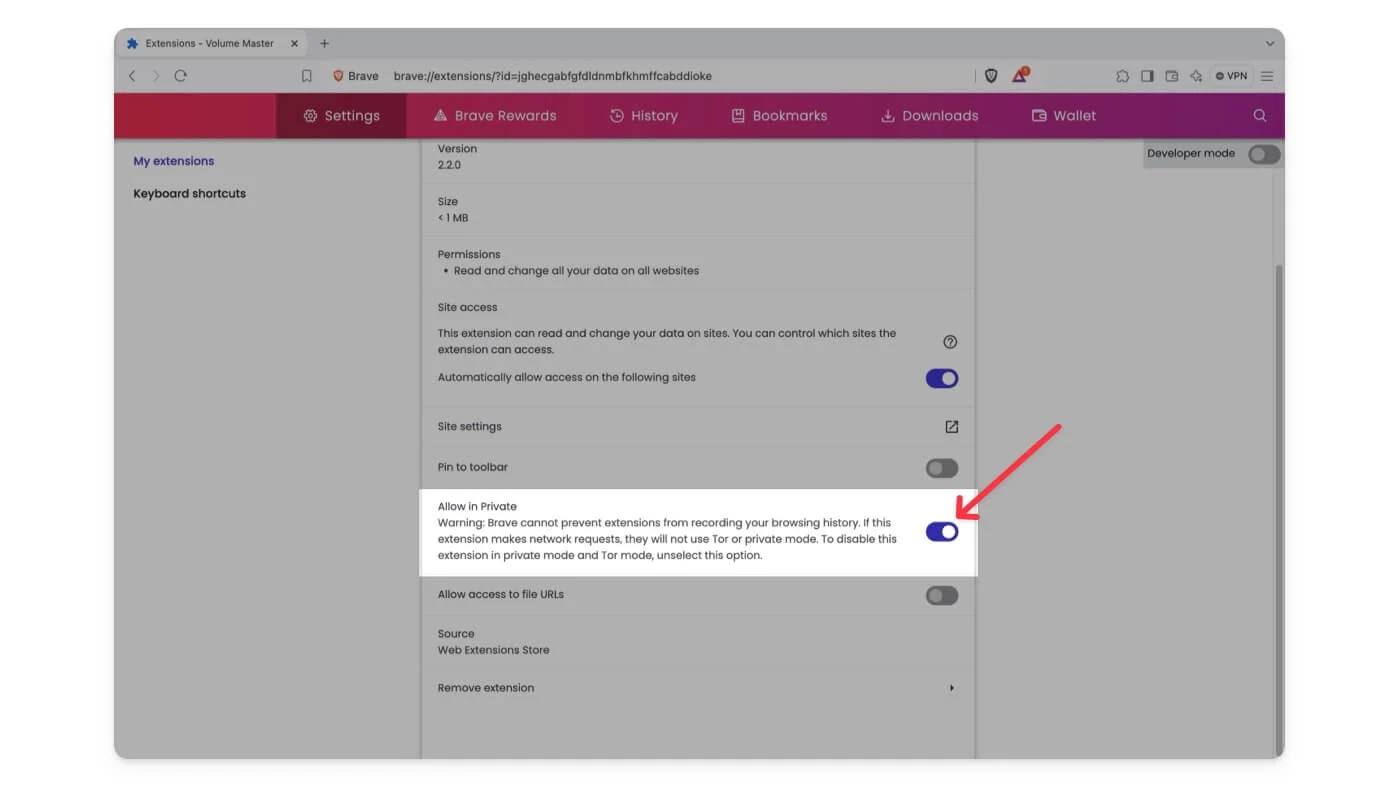
Habilite extensões no modo anônimo no Safari (suporte limitado):
O Safari permite apenas que extensões limitadas sejam executadas em modo privado, ao contrário de outros navegadores. Para ativar:

- Passo 1: Abra o navegador Safari.
- Passo 2: Clique em Safari no canto superior esquerdo da tela e toque em Configurações.
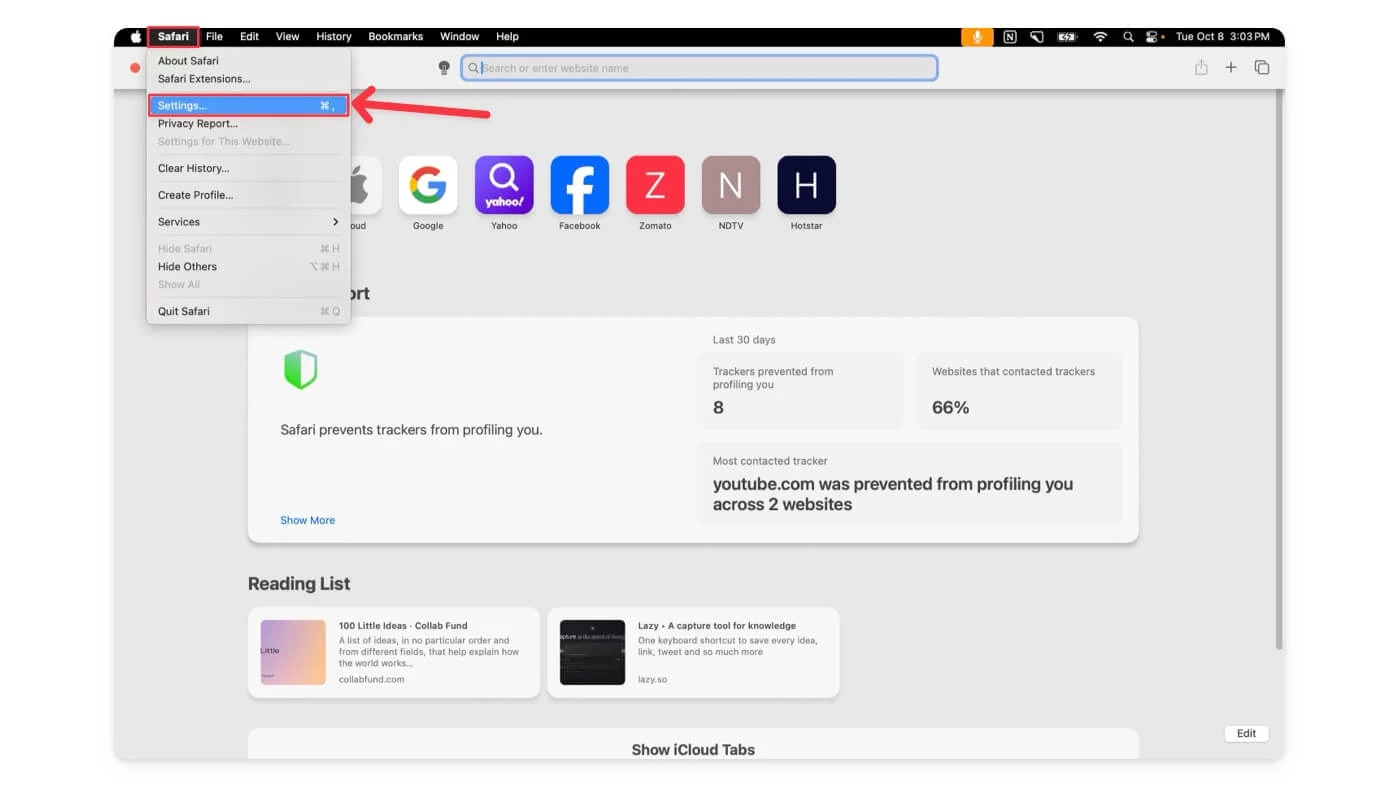
- Etapa 3: vá para a guia de extensões.
- Passo 4: Selecione a extensão que deseja usar em privado e clique em Permitir na navegação privada . Se você não vir esta opção, a extensão pode não suportar navegação privada no Safari.
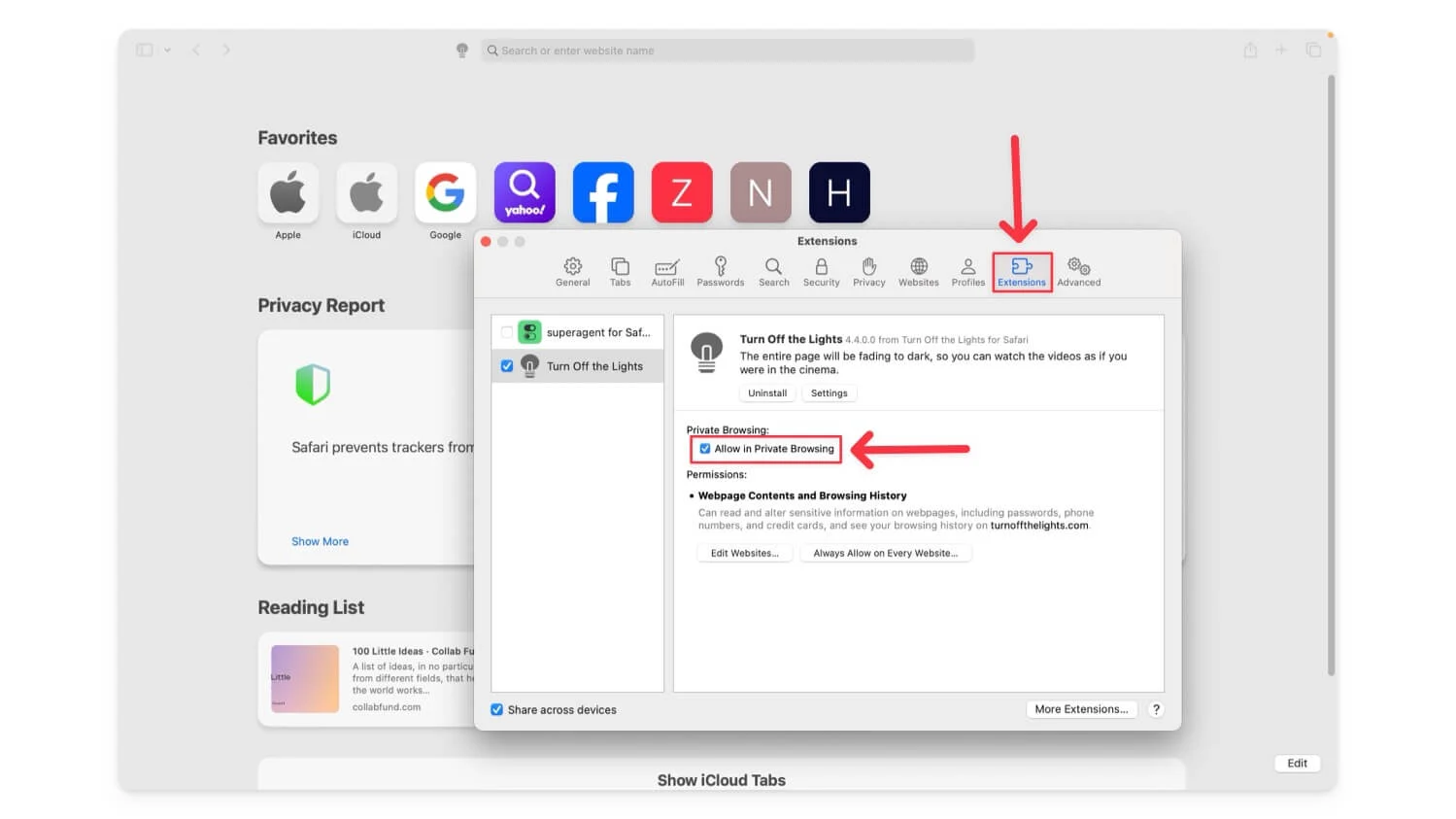
Você pode seguir etapas semelhantes para ativar a extensão em qualquer navegador. Certifique-se de que o navegador tenha suporte para extensões e permita que a extensão seja executada em modo privado.
Como proteger sua privacidade no modo de navegação anônima
A maioria de nós usa o modo de navegação anônima para navegar na Internet e manter os rastreadores afastados de maneira privada. No entanto, quando você ativa as extensões, elas podem rastrear sua atividade e armazenar dados. Gerencie as permissões de cada extensão para garantir a segurança e manter a privacidade de seus dados importantes.
Vá para Extensões> Gerenciar permissões de extensão (isso pode variar dependendo do navegador) e desative as permissões indesejadas que a extensão possui. Você também pode desativar temporariamente as extensões quando quiser navegar com privacidade.
Para saber se uma extensão está habilitada no modo de navegação anônima, você pode verificar manualmente as configurações de permissão de navegação anônima para cada extensão ou visualizar as extensões habilitadas na barra de ferramentas de navegação anônima. Espero que este guia seja útil para você. Para dicas mais úteis, verifique os guias adicionais abaixo.
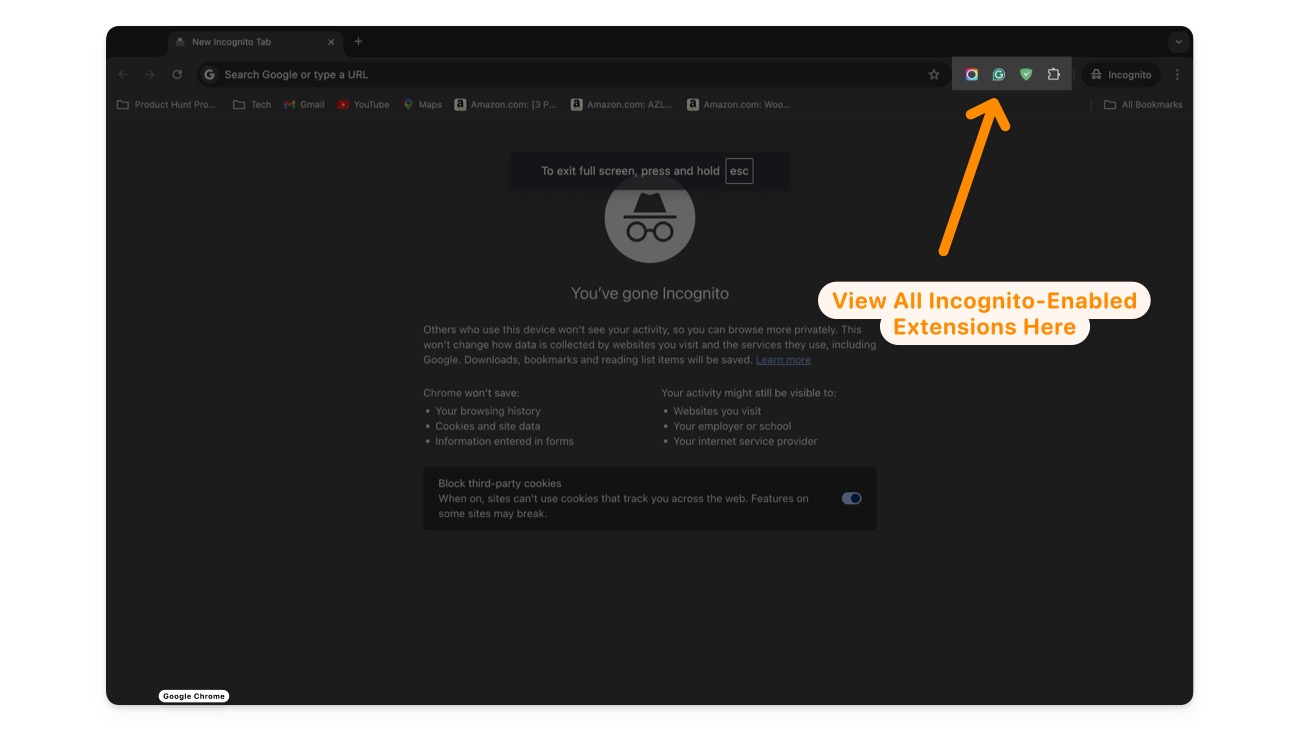
Perguntas frequentes sobre como usar a extensão no modo de navegador anônimo
Posso desativar a extensão no modo de navegação anônima sem afetar minha navegação normal?
Você pode desativar uma extensão no modo de navegação anônima sem afetar sua navegação normal. Para fazer isso, vá para a página Gerenciar extensões, selecione a extensão que deseja desabilitar no modo de navegação anônima e desative a opção que diz “ Permitir no modo de navegação anônima”.
Preciso reativar a extensão no modo de navegação anônima sempre que abrir uma nova sessão de navegação anônima?
Não, depois que a extensão for habilitada no modo de navegação anônima, ela permanecerá habilitada para sessões futuras até que você a desabilite manualmente. Você não precisa reativá-lo ao abrir uma nova janela anônima.
Como posso verificar quais extensões são seguras para uso no modo de navegação anônima?
Verifique o desenvolvedor da extensão e certifique-se de tê-la instalado no site oficial do Google Chrome. Além disso, revise as permissões e os dados aos quais a extensão tem acesso. Embora não haja uma maneira direta de confirmar se uma extensão é segura, considere os fatores acima antes de usá-la no modo de navegação anônima para permanecer seguro.
Por que minhas extensões não funcionam no modo de navegação anônima?
Certifique-se de ter ativado a opção de usar a extensão no modo de navegação anônima. Acesse as configurações de cada extensão e ative manualmente a opção que diz “ Permitir no modo anônimo ou privado ”. Além disso, verifique as permissões da extensão e conceda a permissão necessária para que a extensão seja executada em modo privado.
